Flet MPEG 4-filer nemt ved hjælp af de mest kraftfulde værktøjer
MPEG4 er en filtypenavn gemt i et MPEG-4 containerformat. Den indeholder både lyd- og videodata. Disse filer bruges almindeligvis til at dele videoindhold over internettet. Derudover er det et af de mest brugte filformater i dag. Og hvis du ikke vidste det, har MPEG4-filer normalt en .MP4-udvidelse. Mange medieplatforme understøtter denne type format, så du behøver ikke bruge denne type format på din enhed. Men hvis du er en af dem, der søger efter en måde at flette MPEG4-filer på, læser du den rigtige artikel. Læs derfor dette indlæg grundigt for at lære hvordan flette MPEG4-filer.

Del 1. 2 måder at flette MPEG-filer på skrivebordet
Der er tonsvis af softwareprogrammer, du kan downloade for at flette MPEG4-filer på din computer. Det er dog ikke alle videofusionsapps, der er nemme at bruge og har fantastiske funktioner. Så værktøjerne nedenfor hjælper dig med nemt at flette MPEG4-videoer.
Tipard Video Converter Ultimate
Tipard Video Converter Ultimate er oprindeligt en filkonverter. Men det fantastiske ved denne app er, at den indeholder næsten alle de redigeringsfunktioner, du leder efter. Den har en videofusion, videobeskærer, videoforstærker og mere fra værktøjskassen. Desuden understøtter det mange video- og lydfilformater, som MP4, MKV, AVI, FLV, MP4, WMV, VOB og mere end 500 flere. Også mange begyndere bruger denne softwareapplikation til at fusionere, fordi den har en nem at bruge softwaregrænseflade. Hvad der endda er forbløffende ved dette værktøj er dets indbyggede DVD-ripper. Og når det kommer til at flette videoer, kan du redigere de videoer, du importerede på tidslinjen, mens du flettes. Så hvis du er interesseret i at flette videoer ved hjælp af dette ultimative værktøj, skal du følge guiden nedenfor.
En simpel guide til, hvordan man kombinerer MPEG4-filer til én:
Trin 1For at bruge appen skal du downloade Tipard Video Converter Ultimate ved at klikke på Hent knappen nedenfor til Windows eller Mac. Åbn derefter appen.
Trin 2Gå til Værktøjskasse panelet over softwarens grænseflade. Og klik derefter på Videofusion valgmulighed.
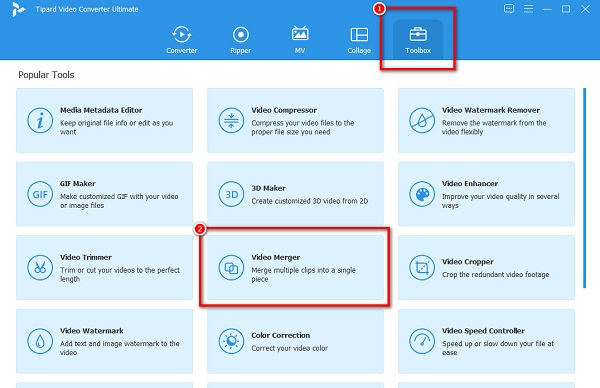
Trin 3Klik på knappen + sign-knap for at uploade den første video, du vil flette på den næste grænseflade.
Trin 4Og så vil du se forhåndsvisningen af din video. Klik på + sign-knappen ved siden af din første video for at flette den anden video.
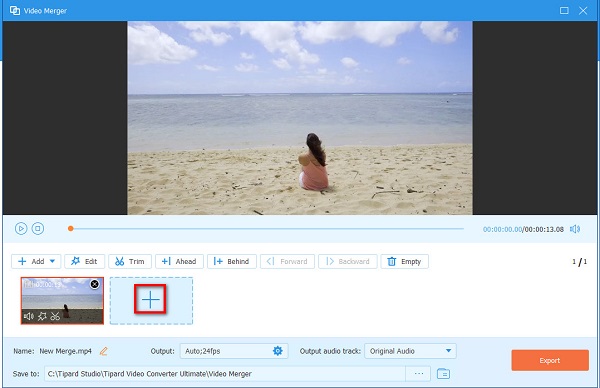
Trin 5Til sidst skal du sætte kryds eksport knappen, når din video er flettet. Du kan også vælge at redigere eller omarrangere rækkefølgen af dine videoer på tidslinjen.
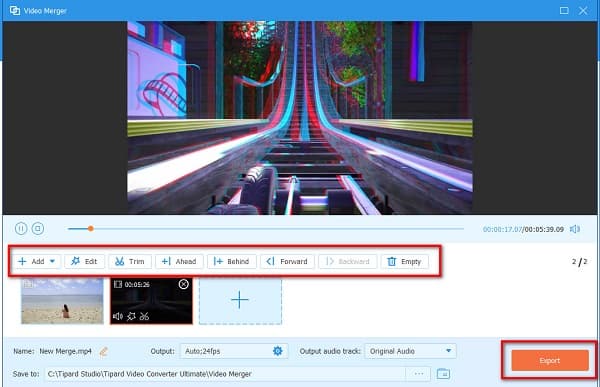
Og det er det! Bare vent et par sekunder, så bliver dit output automatisk gemt på din enhed. Klik her for at lære hvordan flette FLV-filer.
Joyoshare VidKit
Hvis du er Mac-bruger, Joyoshare VidKit er et af de mest anbefalede værktøjer. Joyoshare VidKit har også mange funktioner, som du kan bruge. Den har en videosnedker, videokonverter, videoskærer og videokompressor. Det er også et brugervenligt værktøj, fordi det har en enkel brugergrænseflade. Ydermere har den en funktion, hvor du kan trimme dine videoer uden omkodning. Det gemmer også din video med høj kvalitet og gemmer den i dets originale filformat. Dens Windows-version tilbyder dog kun gratis prøveadgang.
Sådan forbinder du flere MPEG-filer ved hjælp af Joyoshare VidKit:
Trin 1Download Joyoshare VidKit på din enhed. Følg installationsprocessen og kør appen.
Trin 2For det næste trin skal du klikke på Video Joiner valgmulighed.
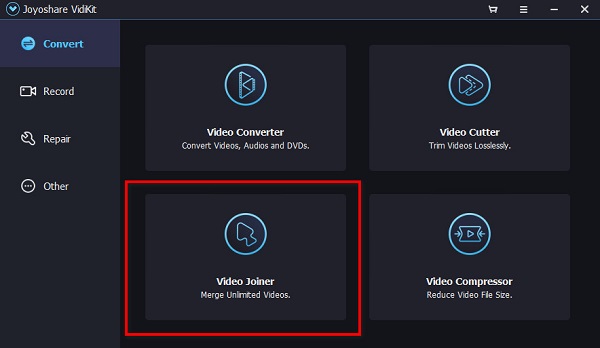
Trin 3På den næste softwaregrænseflade skal du trække og slippe dine MPEG 4-filer på venstre side af grænsefladen.
Trin 4Endelig skal du klikke på eksport ikon placeret nederst til højre på softwaregrænsefladen for at gemme din flettede video.
Del 2. Guide til at deltage i MPEG-videoer gratis online
Hvis du kan lide en mere effektiv måde at flette MPEG-filer gratis på, så har vi de mest anbefalede online videofusioner, du kan bruge. Så hvis du vil kende disse værktøjer, så læs denne del løbende.
VEED.io
VEED.io er en online videofusion, som du nemt kan bruge til at flette MPEG4-filer til én. Du kan få adgang til dette onlineværktøj på næsten alle webbrowsere, inklusive Google, Firefox og Safari. Derudover understøtter den de mest almindelige filformater, såsom MP4, MKV, AVI, FLV osv. Du behøver heller ikke bekymre dig om sikkerheden af dine data, for selvom det er et onlineværktøj, VEED. io er sikker at bruge. Du kan dog opleve en langsom eksportproces, når internetforbindelsen er langsom.
Sådan tilslutter du MPEG-videoer ved hjælp af VEED.io:
Trin 1Åbn din browser og søg VEED.io på søgefeltet. Klik derefter på Vælg filer knappen på softwarens hovedgrænseflade.
Trin 2Klik derefter på knappen Gennemse mulighed for at uploade den første video, du vil flette. For at uploade den anden video skal du klikke på knappen Upload i venstre side af grænsefladen.
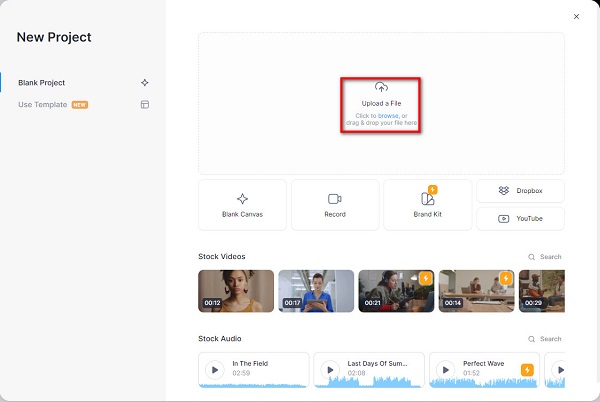
Trin 3Hvis du er færdig med at flette dine videoer, skal du klikke på eksport knappen for at gemme din video. Klik her for at lære hvordan flette VOB-filer.
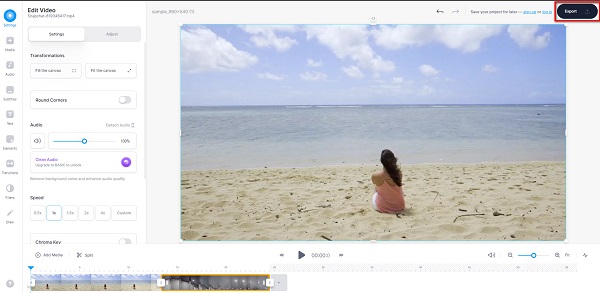
Clideo
Clideo er en anden online videofusion, som mange mennesker bruger. Med dens brugervenlige grænseflade kan du nemt flette flere videoer til én. Ud over det understøtter det næsten alle videoformater, som MP4, AVI, MKV, MOV og mere. Det er også gratis og sikkert at bruge. Hvad der er endnu mere fantastisk ved dette onlineværktøj er, at du kan tilføje lyd til din video. Du kan også omarrangere dine videoer på tidslinjen i din ønskede rækkefølge. Ulempen ved denne videofusion er, at den har få redigeringsfunktioner at bruge og har en langsom uploadproces. Ikke desto mindre er det stadig et fantastisk værktøj til at flette dine videoer online
Sådan tilslutter du MPEG-video ved hjælp af Clideo:
Trin 1I din browser skal du søge efter Clideo-videofusion. Og klik derefter på Vælg filer knappen for at uploade den video, du vil flette.
Trin 2Klik derefter på knappen Tilføj flere videoer på den Timeline for at uploade en anden video, som du kan lide at flette.
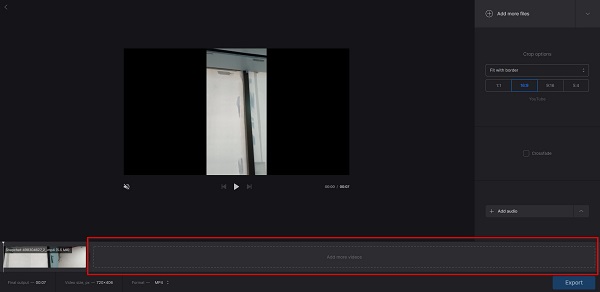
Trin 3Sæt endelig kryds ved eksport knappen for at gemme dit output på din enhed.
Del 3. Ofte stillede spørgsmål om fletning af MPEG-filer
Kan jeg flette videoer uden at efterlade noget vandmærke?
Ja. Du kan samle videoer til én og eksportere dem uden et vandmærke. En af de apps, der kan kombinere videoer uden vandmærket, er Tipard Video Converter Ultimate.
Ændres filformatet, hvis jeg flette videoer og eksportere dem?
Nej. Sammenlægning af videoer ændrer ikke nødvendigvis filformatet på din video. Du kan bruge mange værktøjer til at flette videoer og gemme dem med det originale filformat.
Påvirker fletning af videoer kvaliteten?
Nej. Selvom der er værktøjer, der ødelægger kvaliteten, når du flette dine videoer. Så du må hellere vælge det rigtige værktøj til at flette dine videoer.
Konklusion
Nu hvor du har lært at flette MPEG4-filer, kan du vælge fra ovenstående værktøjer, som du vil bruge. Selvom de har unikke funktioner, er de et godt værktøj til at flette dine videoer. Men hvis du foretrækker at bruge en videofusion med mange avancerede redigeringsfunktioner, skal du downloade Tipard Video Converter Ultimate.







